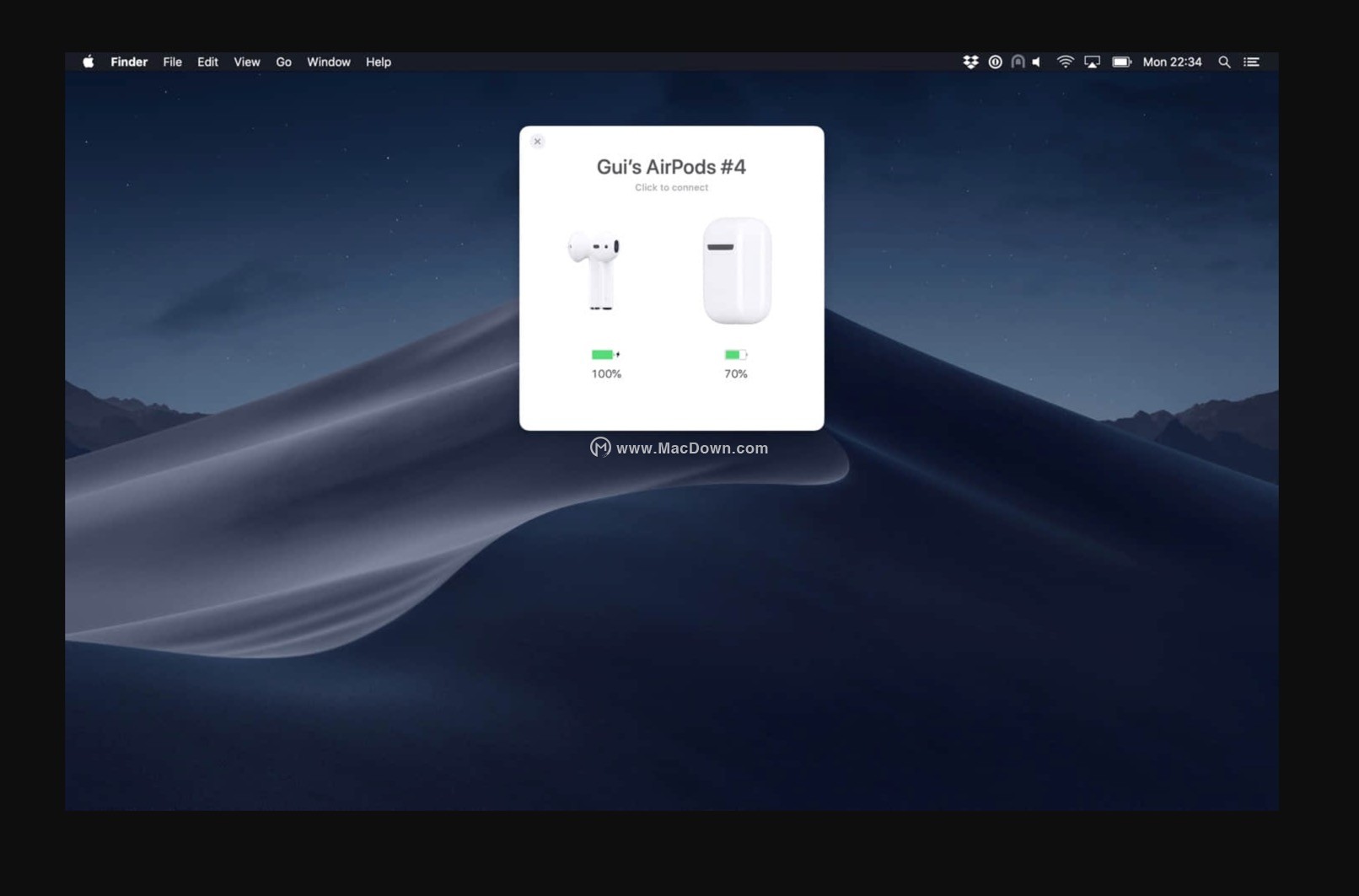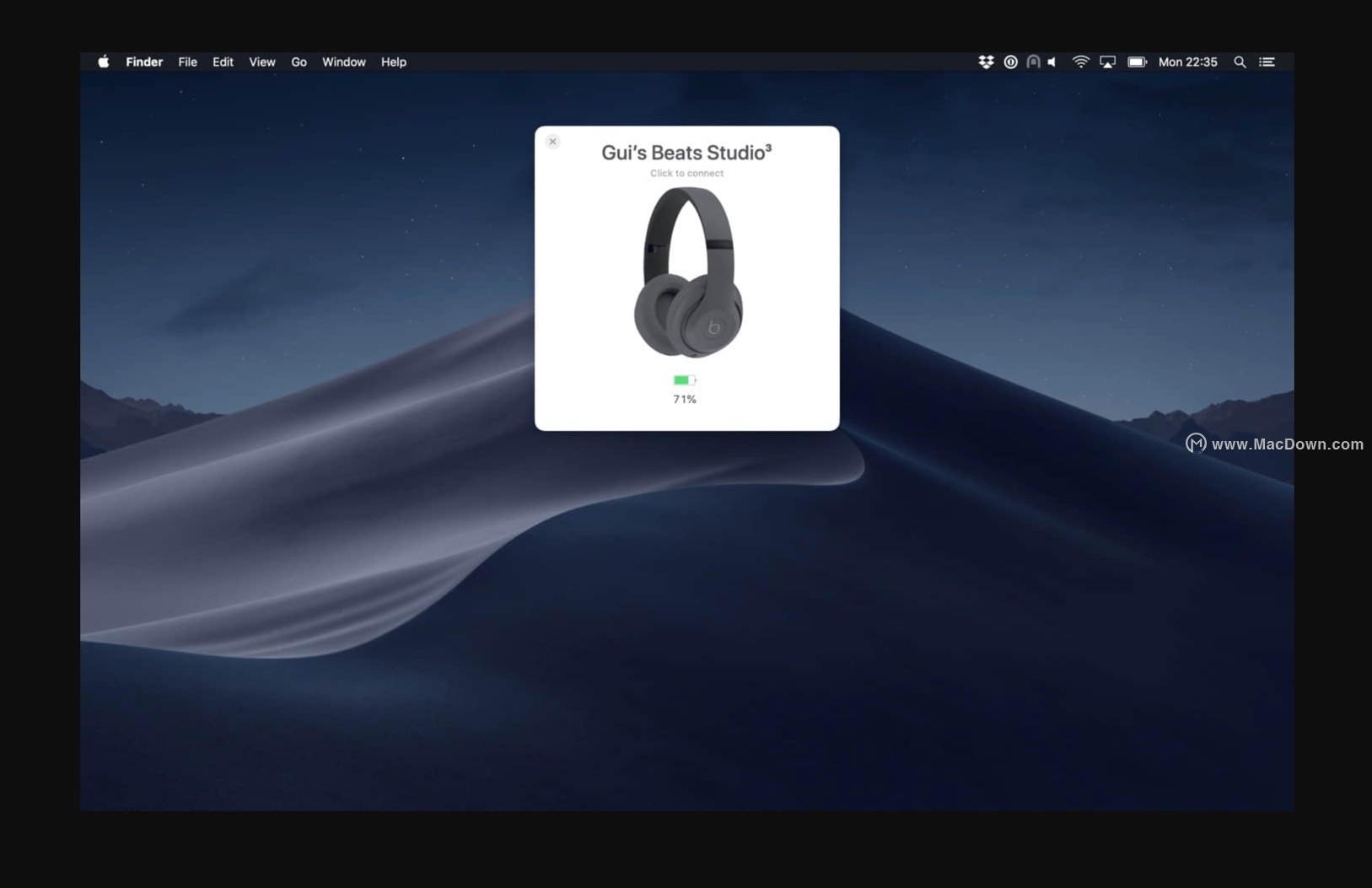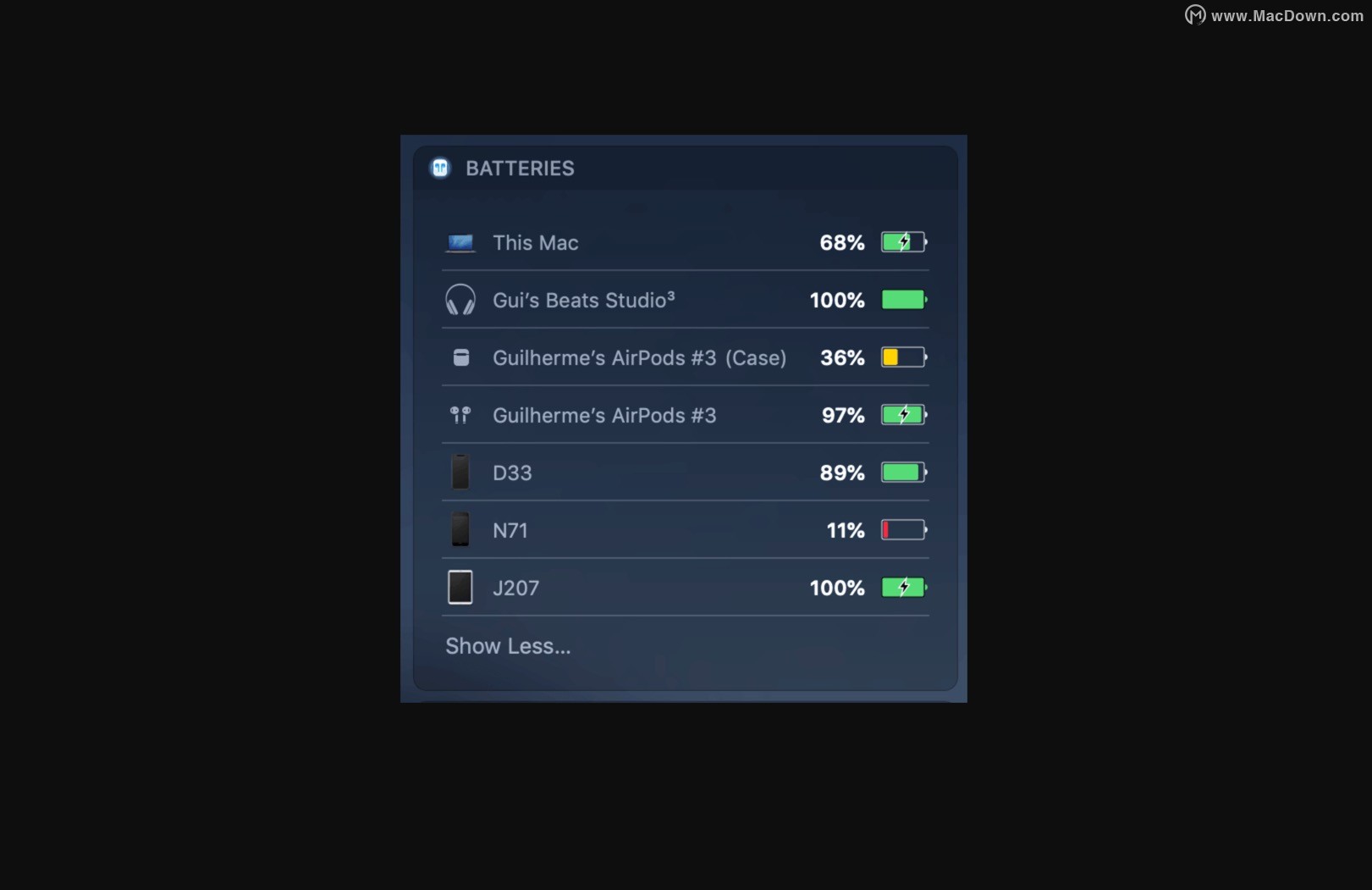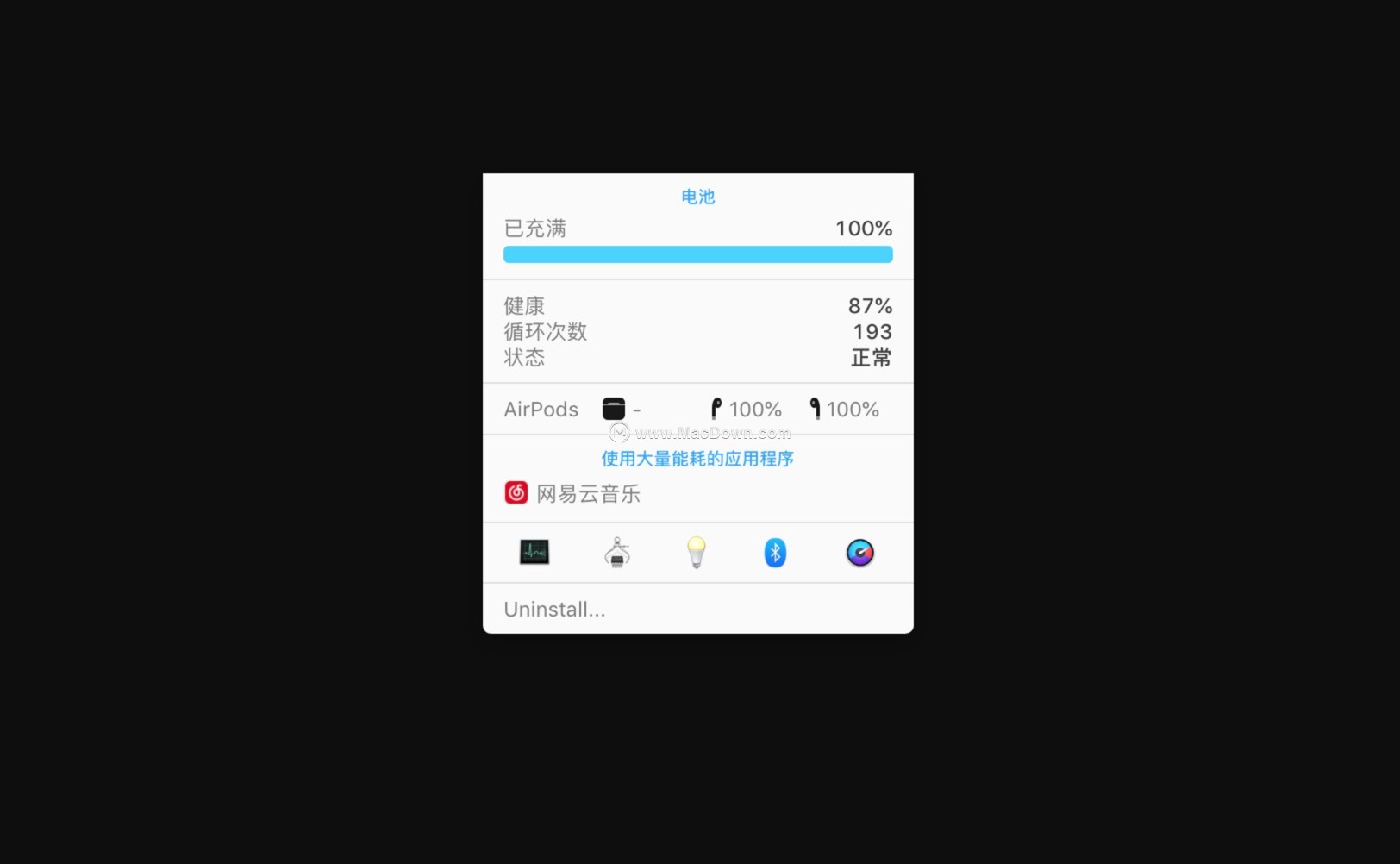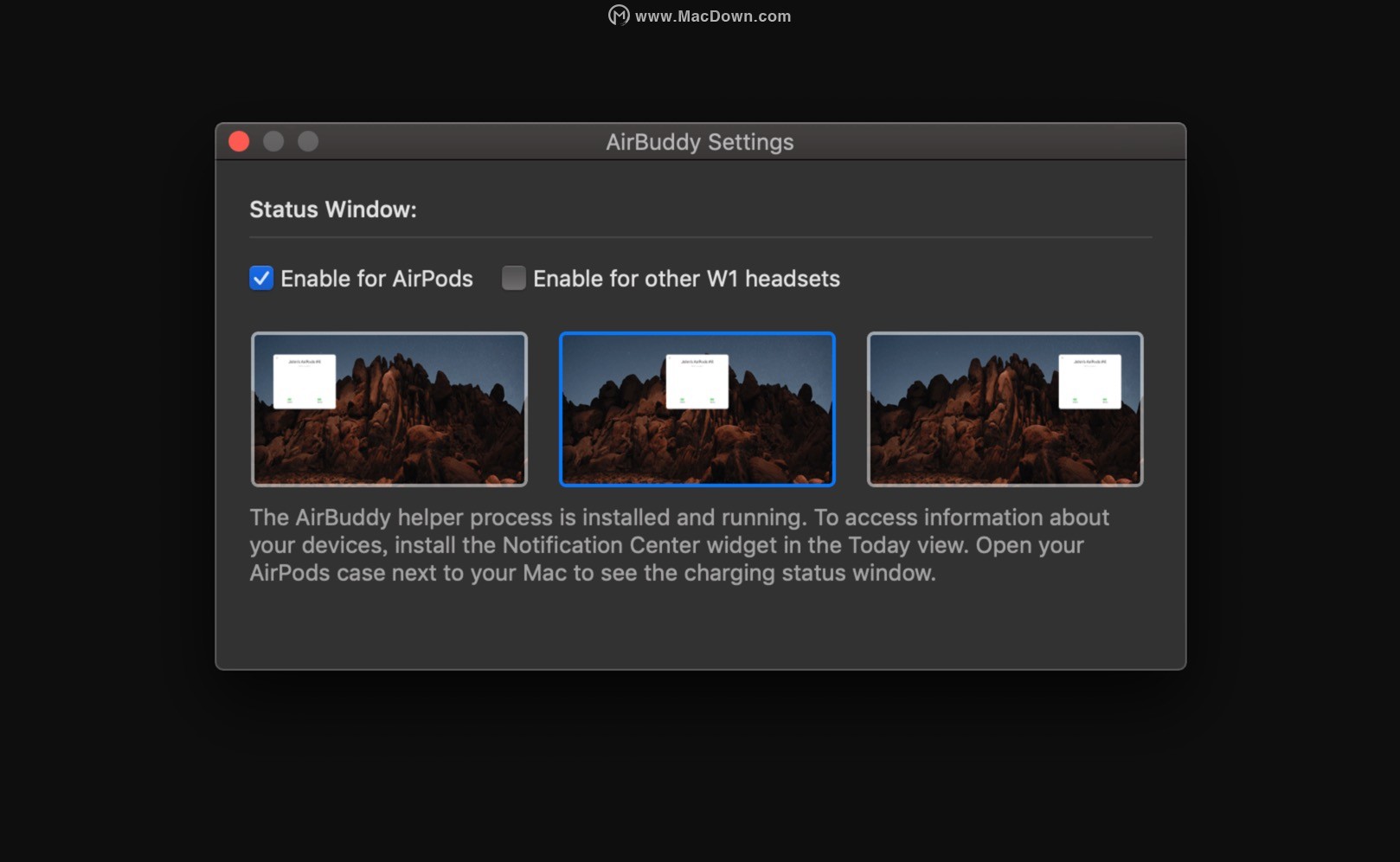AIrBuddy Mac版是Mac平台上的一款可以帮助用户更好的体验和使用AIrPods及Beats无线耳机的应用。只需点击一下,即可连接并将Mac的音频播放到AIrPods。它还可以确保Mac的音频输入不会切换到AIrPods,这样您就可以获得最佳质量。
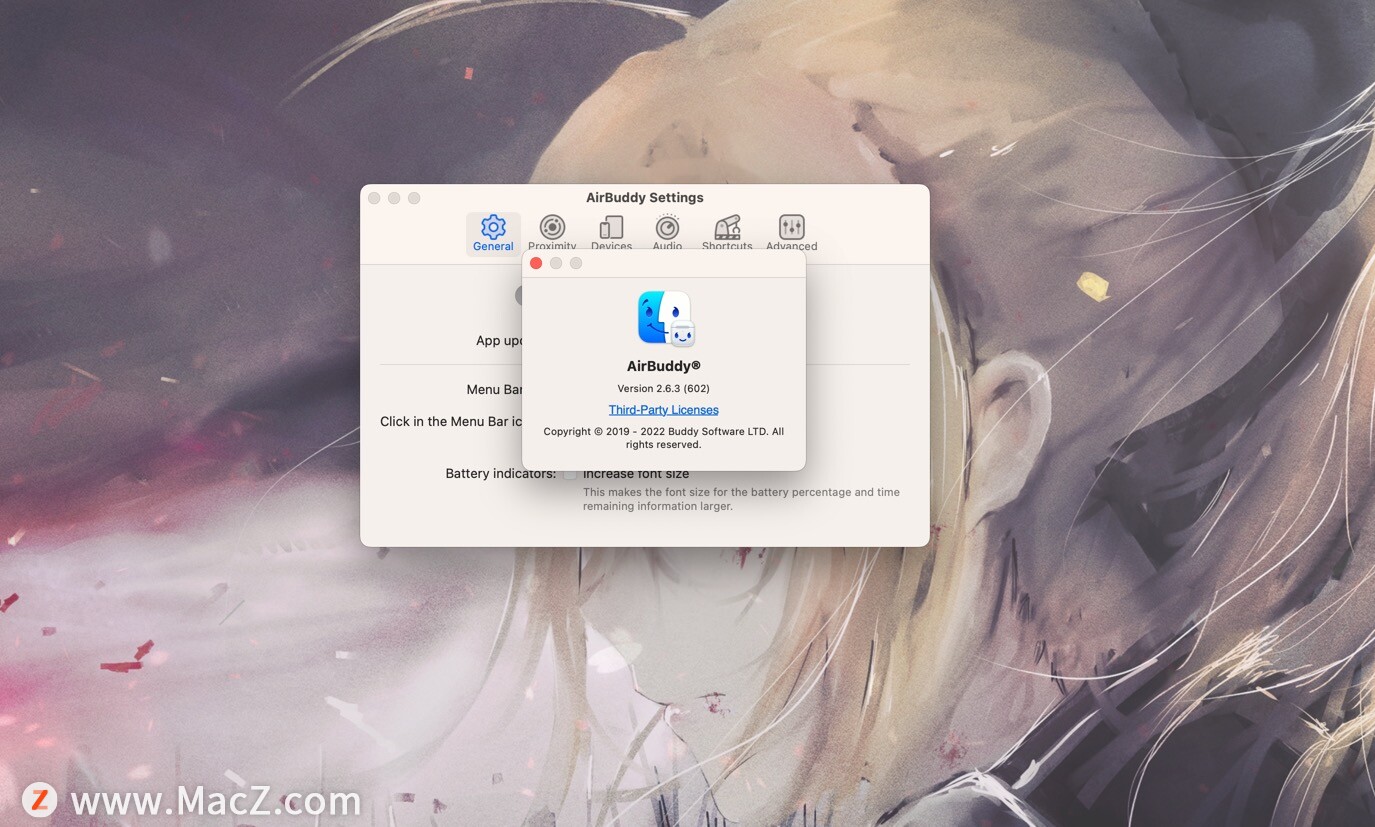
AIrBuddy Mac版安装教程
温馨提示:在破解之前请不要打开软件。
AIrbuddy破解版安装包下载完成后打开,将左侧的【AIrbuddy】拉到右侧应用程序中。
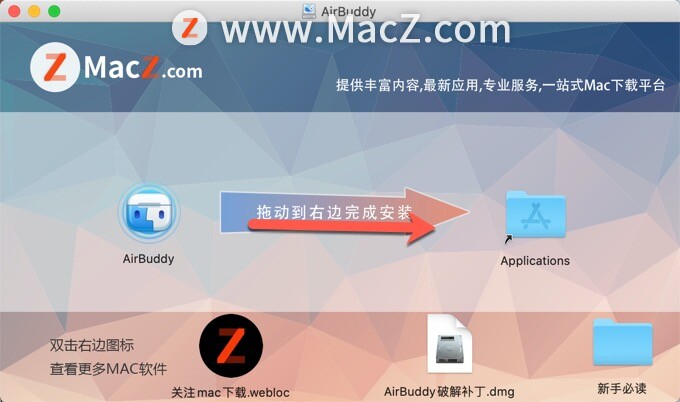
然后返回镜像包,打开【AIrBuddy 破解补丁】
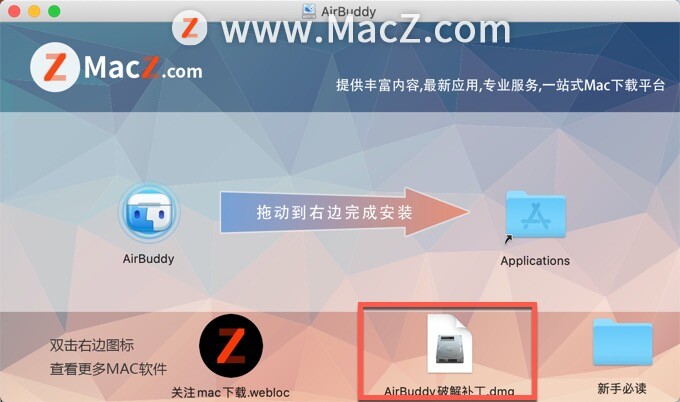
将左侧的codes.rambo.AIrBuddy.plist拖动到右侧Preferences中即可。
路径:/Users(用户名)/Library/Preferences
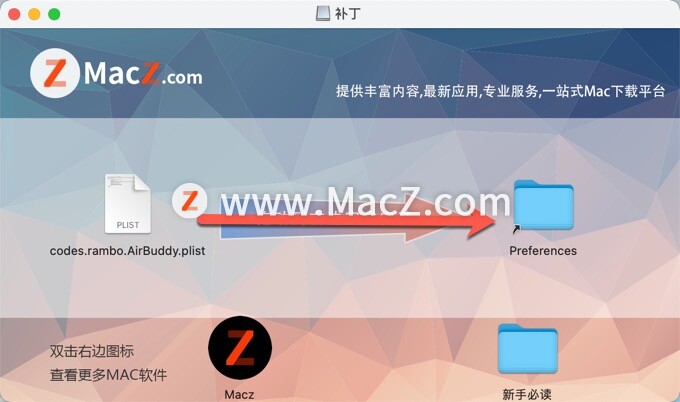
软件激活后会显示未激活,功能可正常使用,可无视继续使用。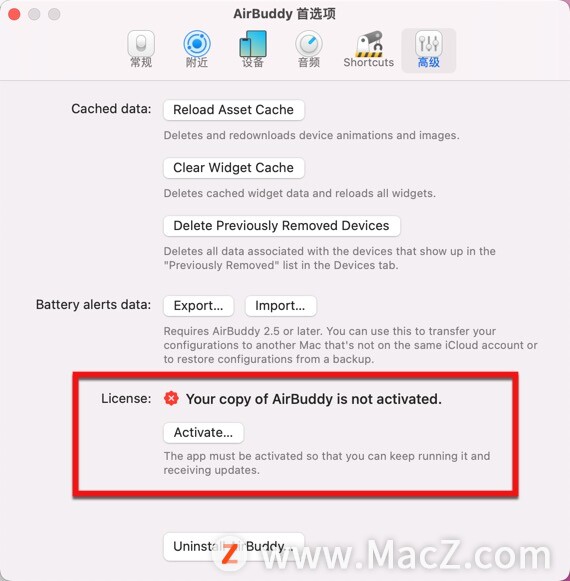
AIrBuddy Mac版软件介绍
AIrBuddy 将 iOS 上的 AIrPods 体验带到了 Mac 上。使用 AIrBuddy,您可以打开 Mac 旁边的 AIrPods 外壳并立即查看状态,就像在 iPhone 或 iPad 上一样。只需点击一下,即可连接并将 Mac 的音频播放到 AIrPods。它还可以确保 Mac 的音频输入不会切换到 AIrPods,这样您就可以获得最佳质量。
使用电池通知中心小部件,您还可以查看Mac的电池状态,包括您剩余的电池剩余时间或完成充电所需的时间(如果正在充电)。该小部件还显示AIrPods的电池状态,充电盒,其他W1耳机,如Beats耳机和iOS设备。
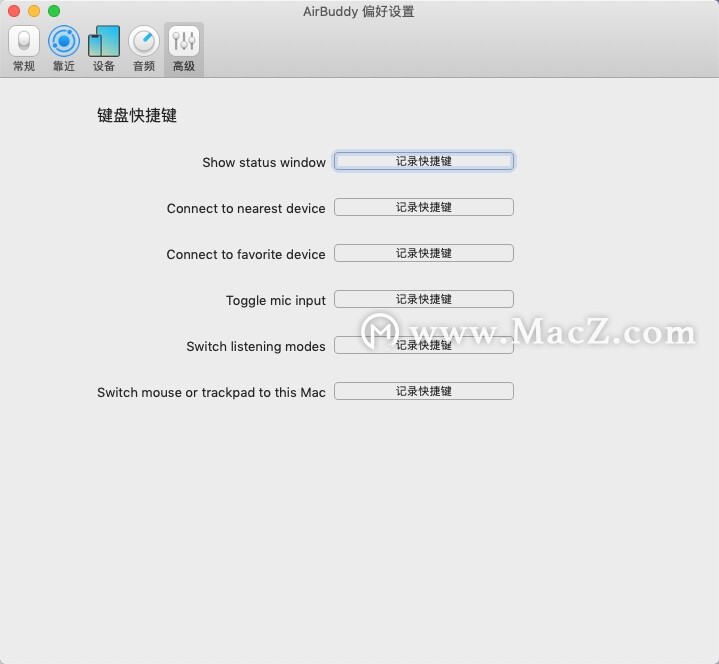
AIrBuddy Mac版软件功能特色
1、操作简单
AIrBuddy 的操作非常非常简单,只需启动后确保勾选即可,你还可以选择让他支持其他 W1 芯片耳机,并且选择连接 AIrPods 时通知窗口的屏幕位置。
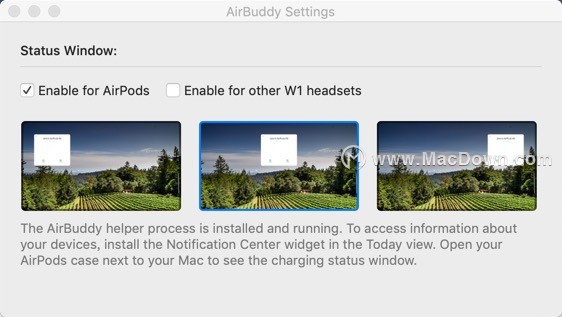
2、实时电量
连接 Beats Studio 耳机的通知,还可以看到耳机的实时电量。
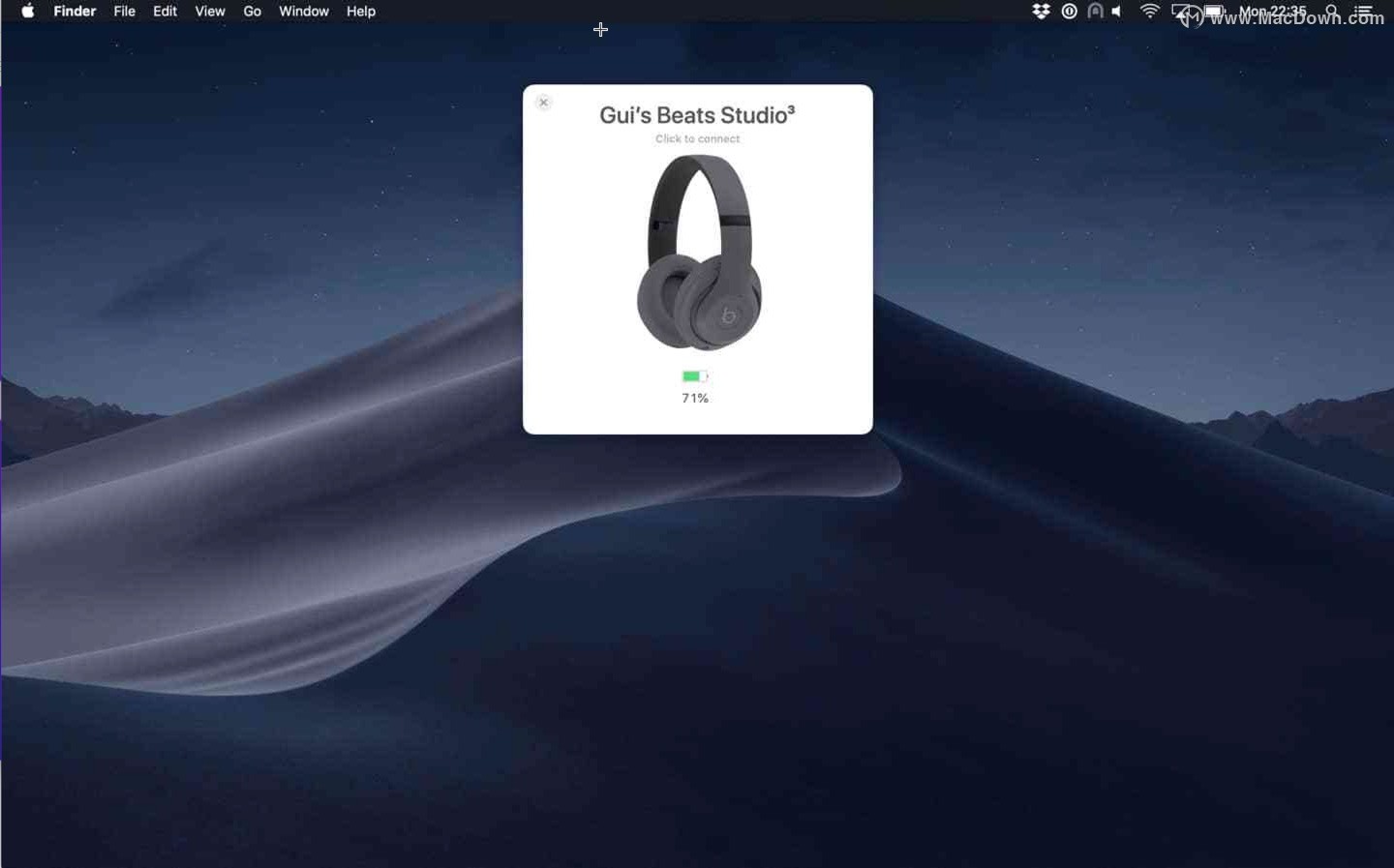
AIrBuddy 还可以在通知中心 Widget 里显示你的 Mac、各种耳机,包括 AIrPods Case 的电量状态。
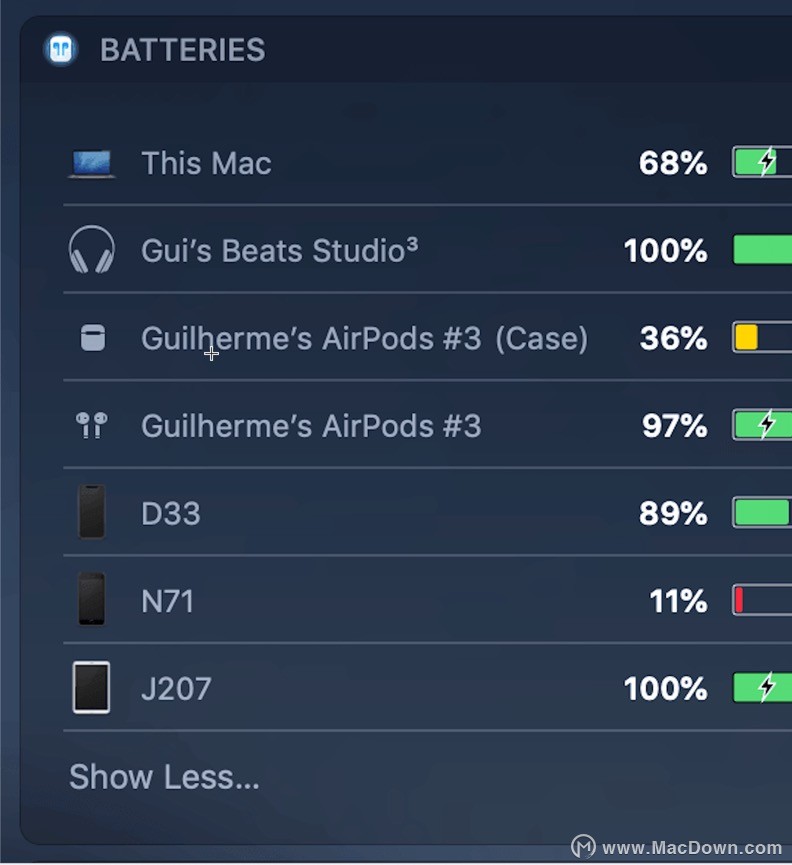
你甚至在 iStat 里也能看到 AIrPods 的电量。
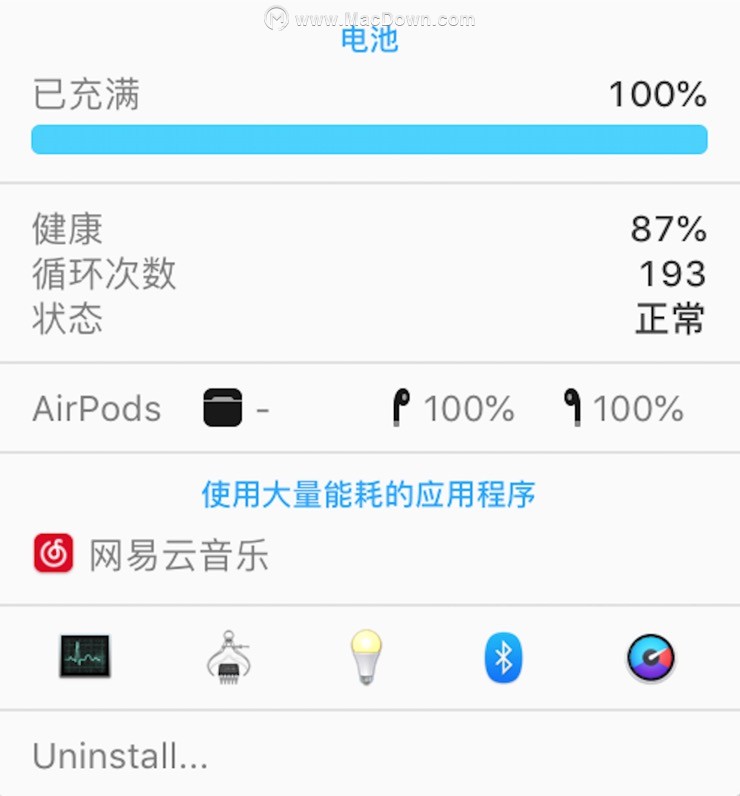
3、自动连接
在你打开AIrPods的盒子取出耳机,这时AIrBuddy就会弹出一个卡片窗口连接你的耳机。AIrBuddy同样也支持连接所有使用W1芯片的蓝牙耳机,例如Beats的产品,这只需要你在设置中开启这个选项就行。
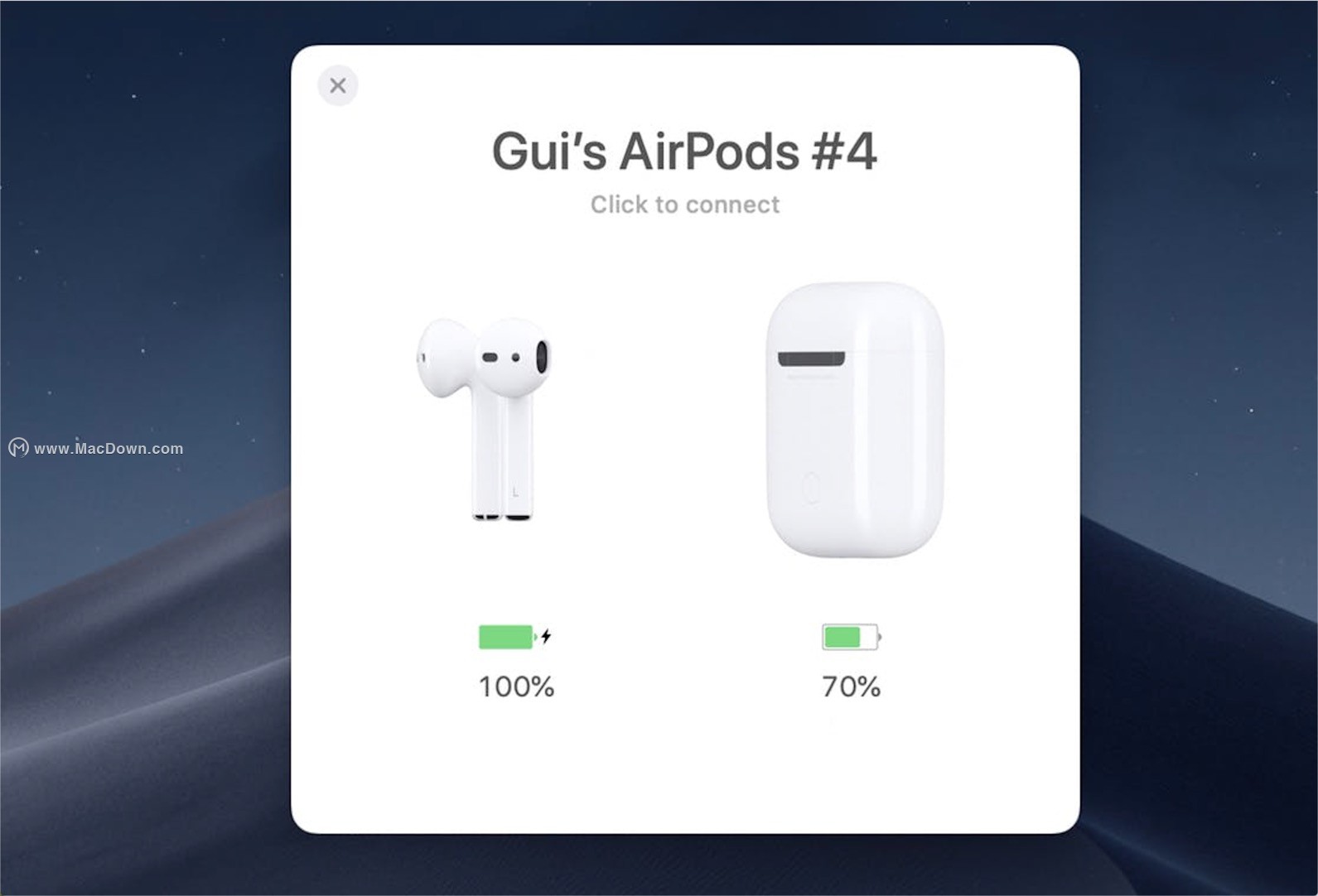
AIrBuddy Mac版常见问题
1、我需要运行AIrBuddy的最低macOS版本是什么?
需要macOS 10.14.6或更高版本。
2、有没有系统要求?
有。您的Mac必须支持蓝牙LE。一般来说,如果Handoff,Apple Watch解锁以及类似功能在Mac上运行,则意味着它支持BLE。
3、它能否显示其他设备(如iPhone和iPad)的电池状态?
能。请注意,您的移动设备必须至少已连接到Mac一次,并且必须在设备上“信任”Mac。在初始配对之后,设备可以通过Wi-Fi进行通信。您还可以启用与iTunes的Wi-Fi同步,以确保您的iPhone或iPad可以无线方式与Mac通信。
4、Apple Watch,Apple Pencil,Apple TV遥控器和其他设备怎么样?
这些目前不受支持。
5、我如何获得更新?
该应用程序会自动检查更新,并在可用时向您显示警报。
6、我在Mac附近打开了我的AIrPods机箱,状态窗口没有显示出来。为什么?
您应该检查的第一件事是您的设置中是否启用了状态窗口。要编辑您的设置,只需启动AIrBuddy即可。除此之外,该应用程序使用几种启发式方法来确定是否显示状态窗口,包括设备与Mac的距离,设备当前是否正被其他设备使用(如从iPhone播放音乐)等。设备显示在Notification Center小部件中,这意味着AIrBuddy已经看到它并决定不显示状态窗口!
AIrBuddy for Mac更新日志
此版本改进了对 Beats Studio Buds 的支持。
Beats Studio Buds 没有 W1 或 H1 芯片,因此它们的行为与其他 AIrPods 和 Beats 耳机不同,并且某些功能可能不可用。